
Переходы между страницами являются основой навигации на веб-сайте. В HTML для этого используется тег <a>, который позволяет создать ссылки, ведущие на другие страницы или ресурсы. Чтобы правильно реализовать переходы, важно понимать, как настроить атрибуты этого тега и какие возможности он предоставляет для удобного взаимодействия с пользователями.
Основной атрибут для работы с переходами – href, который указывает адрес, на который ведет ссылка. Для перехода на другую страницу достаточно указать путь в этом атрибуте. Например, <a href=»page2.html»>Перейти на страницу 2</a> создает ссылку на файл page2.html, расположенный в той же директории.
Кроме этого, можно использовать абсолютные и относительные пути. Абсолютный путь начинается с полного адреса, включая домен, например, <a href=»https://example.com»>Главная страница</a>. Относительные пути удобны при создании ссылок внутри одного сайта, так как они указывают на файлы, расположенные в той же папке или вложенных директориях.
Для более сложных переходов можно использовать атрибут target, который задает, в каком окне или вкладке откроется ссылка. Например, атрибут target=»_blank» откроет ссылку в новой вкладке: <a href=»https://example.com» target=»_blank»>Открыть в новой вкладке</a>.
Как использовать тег <a> для переходов между страницами
Тег <a> в HTML используется для создания гиперссылок, которые обеспечивают переходы между страницами. Важно понимать, как правильно использовать атрибуты этого тега для управления навигацией на сайте.
Для создания ссылки на другую страницу, указывайте URL целевой страницы в атрибуте href. Пример:
<a href="https://example.com">Перейти на сайт</a>
Этот код создаст ссылку, которая будет вести на страницу https://example.com.
Если вы хотите перейти на другую страницу в пределах одного сайта, достаточно указать относительный путь. Например, для перехода на страницу about.html:
<a href="about.html">О нас</a>
Для управления поведением ссылки можно использовать атрибут target. По умолчанию, при клике на ссылку страница открывается в том же окне. Для открытия ссылки в новом окне или вкладке добавьте атрибут target=»_blank»:
<a href="https://example.com" target="_blank">Открыть в новой вкладке</a>
Кроме того, если необходимо перейти к определенному разделу на странице, можно использовать якоря. Для этого добавьте идентификатор элементу с помощью атрибута id и создайте ссылку на него, указав в href символ # перед именем идентификатора:
<a href="#section1">Перейти к разделу 1</a>
Якорь на целевом элементе:
<div id="section1">Раздел 1</div>
Также важно помнить, что тег <a> можно использовать не только для перехода между страницами, но и для выполнения JavaScript-функций, если вместо URL в атрибуте href указать javascript::
<a href="javascript:void(0)" onclick="alert('Привет!')">Кликни меня</a>
Как настроить ссылки с разными типами переходов (вкладки, окна)

Для настройки ссылок с разными типами переходов в HTML используется атрибут target. Этот атрибут позволяет указать, где открывать ссылку: в текущем окне, в новой вкладке или в новом окне. Рассмотрим основные значения для атрибута target.
Открытие ссылки в новой вкладке – наиболее популярный способ. Для этого используется значение _blank атрибута target. Когда пользователь нажимает на ссылку, она открывается в новой вкладке браузера, не заменяя текущую страницу.
<a href="https://example.com" target="_blank">Перейти на Example.com</a>Открытие ссылки в том же окне или вкладке – стандартное поведение браузеров. Если атрибут target не указан, ссылка откроется в текущем окне. Для явного указания этого поведения используется значение _self.
<a href="https://example.com" target="_self">Перейти на Example.com</a>Открытие ссылки в новом фрейме может быть полезным при работе с фреймами или iframe. Для этого нужно указать уникальное имя фрейма в атрибуте target. Если фрейм с таким именем существует, ссылка откроется именно в нем.
<a href="https://example.com" target="myframe">Перейти на Example.com</a><iframe name="myframe"></iframe>Открытие ссылки в новом окне можно настроить с помощью JavaScript. Для этого создается событие нажатия на ссылку, которое открывает новое окно с заданными параметрами (размер, расположение, и т.д.).
<a href="https://example.com" onclick="window.open(this.href, 'newwindow', 'width=600, height=400'); return false;">Перейти на Example.com</a>Для открытия нового окна с дополнительными параметрами можно использовать различные настройки, такие как размеры окна, позиция, скрытие элементов интерфейса браузера и другие. Такие переходы полезны, если нужно отобразить сторонний контент без нарушения текущего потока работы на главной странице.
Что такое атрибут target и как его применить для управления окнами

Основные значения атрибута target:
_self: Открывает ссылку в текущем окне или вкладке. Это значение по умолчанию._blank: Открывает ссылку в новом окне или вкладке браузера. Используется для того, чтобы не прерывать текущую сессию пользователя._parent: Открывает ссылку в родительском фрейме, если ссылка расположена внутри фрейма. Если фреймов нет, ведет себя как_self._top: Открывает ссылку в полном размере окна браузера, удаляя все фреймы. Подходит для сайтов, использующих фреймы.
Пример использования атрибута target:
<a href="https://example.com" target="_blank">Перейти на Example.com</a>
В этом примере ссылка откроется в новой вкладке. Это полезно, если необходимо предоставить пользователю возможность перейти на внешний ресурс, не покидая текущей страницы.
Атрибут target также полезен в ситуациях, когда требуется управлять открытием нескольких страниц одновременно. Например, на сайте, где необходимо открыть несколько инструкций или документы в отдельных вкладках для удобства пользователя.
При использовании _blank следует учитывать безопасность. Открытие новых вкладок с использованием этого атрибута может быть использовано для создания небезопасных ссылок. Рекомендуется дополнительно использовать атрибут rel="noopener noreferrer" для предотвращения воздействия на родительскую страницу через JavaScript в новой вкладке.
Пример с учетом безопасности:
<a href="https://example.com" target="_blank" rel="noopener noreferrer">Перейти на Example.com</a>
Использование атрибута target позволяет эффективно контролировать поведение ссылок и улучшить удобство навигации на сайте, особенно в случае внешних ресурсов или необходимости многозадачности.
Как сделать ссылки с якорем для перехода на определенные части страницы
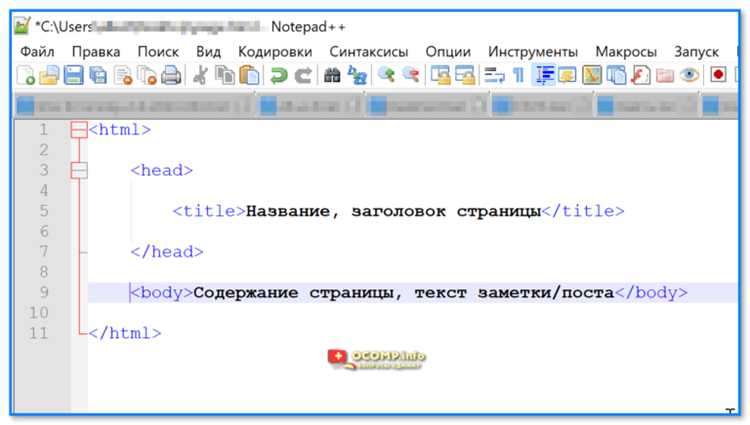
Для создания ссылок, которые будут направлять пользователя к конкретным частям одной страницы, используются якоря. Это позволяет сделать навигацию по длинным страницам удобной и быстрой.
Основные шаги для реализации:
- Определение якоря: Сначала нужно выбрать элемент на странице, к которому будет происходить переход. Для этого используется атрибут
id, который уникально идентифицирует элемент. - Создание ссылки: С помощью тега
<a>создается ссылка, в которой в атрибутеhrefуказывается значение#id, гдеidсоответствует идентификатору элемента, к которому нужно перейти.
Пример:
<div id="section1">Контент раздела 1</div> <a href="#section1">Перейти к разделу 1</a>
Когда пользователь нажимает на ссылку, происходит плавный переход к элементу с заданным id.
Важные рекомендации:
- Уникальность идентификаторов: Каждый
idна странице должен быть уникальным. Несколько элементов с одинаковымidприведут к непредсказуемым результатам. - Плавность переходов: Чтобы сделать переход более плавным, можно добавить CSS-стиль для анимации, например,
scroll-behavior: smooth;. - Использование якорей на длинных страницах: Размещение якорей в стратегически важные места улучшит пользовательский опыт, особенно на страницах с большим количеством контента.
- Тестирование: После создания ссылок с якорем важно протестировать их на различных устройствах, чтобы убедиться, что переходы работают корректно.
Такой подход позволяет организовать простую и эффективную навигацию, особенно если страница содержит множество разделов или длинный текст.
Как добавить ссылки на внешние ресурсы с помощью полного URL
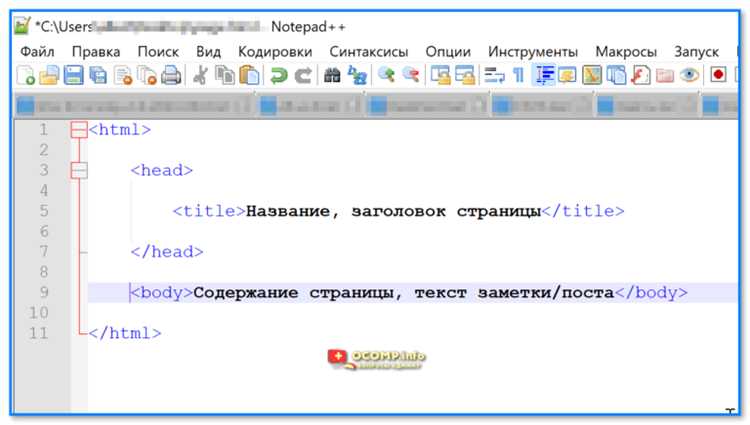
Чтобы создать ссылку на внешний ресурс, необходимо использовать атрибут href в теге <a>. Для ссылки на внешний ресурс указывается полный URL, включая протокол (например, https:// или http://). Этот метод гарантирует, что при переходе по ссылке браузер всегда найдет нужный ресурс, независимо от того, на какой странице находится пользователь.
Пример добавления ссылки:
<a href="https://www.example.com">Перейти на Example</a>
В этом примере при нажатии на текст Перейти на Example пользователь будет перенаправлен на сайт https://www.example.com.
Если ссылка должна открываться в новой вкладке, добавьте атрибут target=»_blank». Это полезно, когда необходимо сохранить текущую страницу открытой для пользователя.
<a href="https://www.example.com" target="_blank">Перейти на Example</a>
Важно учитывать, что ссылки с полными URL всегда должны начинаться с https:// или http://, чтобы браузер знал, какой протокол использовать для подключения к серверу. В случае, если протокол не указан, ссылка будет воспринята как относительная, и браузер попытается найти ресурс относительно текущей страницы.
Если ресурс защищён (например, имеет SSL-сертификат), рекомендуется использовать https:// вместо http://, чтобы обеспечить безопасность передачи данных.
Как сделать скрытые переходы с помощью JavaScript

Для реализации скрытых переходов между страницами с помощью JavaScript можно использовать различные техники, включая манипуляцию состоянием истории браузера и анимациями, скрывающими видимость контента до момента перехода.
Один из подходов – это использование метода history.pushState() для изменения URL без перезагрузки страницы, а затем скрытие текущего контента с помощью CSS или JavaScript перед тем, как показать новый контент. Такой метод позволяет создать переходы, которые не требуют перезагрузки страницы и обеспечивают плавный пользовательский опыт.
Шаги для создания скрытых переходов
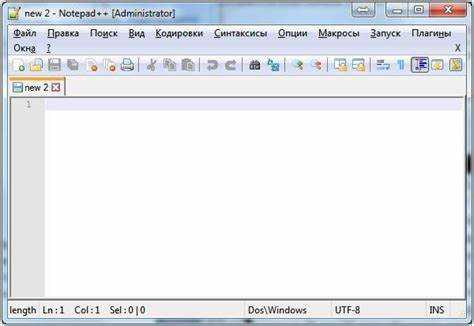
- Изменение URL без перезагрузки. Для того чтобы изменить адрес страницы, не обновляя её, используйте
history.pushState(). Это позволит манипулировать состоянием истории браузера, сохраняя текущую страницу в истории, но изменяя URL. Например: - Скрытие контента. Чтобы скрыть текущий контент перед загрузкой нового, можно использовать анимацию с помощью CSS. Для этого задайте плавное исчезновение элемента с использованием свойств
opacityиtransition. Пример: - Показ нового контента. После того как старый контент будет скрыт, можно плавно показывать новый, добавляя классы или меняя стили с помощью JavaScript. Например:
- Слушатель событий. Используйте событие
popstate, чтобы реагировать на изменения в истории браузера, например, при переходах назад или вперед: - Анимация перехода. Для создания эффектов плавного перехода используйте CSS-анимированные классы, которые можно активировать через JavaScript. Например, для плавного перехода на новую страницу можно использовать:
history.pushState({ page: "home" }, "Home", "/home");
.fade-out {
opacity: 0;
transition: opacity 0.5s ease;
}
document.getElementById("newPage").classList.add("fade-in");
window.addEventListener("popstate", function(event) {
console.log("URL изменен, новый адрес: " + document.location);
// Дополнительные действия для отображения контента
});
.fade-in {
opacity: 1;
transition: opacity 0.5s ease;
}
Таким образом, скрытые переходы создаются за счет сочетания манипуляций с состоянием истории, CSS-анимаций и JavaScript для контроля видимости контента. Это позволяет создавать более интерактивный и плавный пользовательский опыт без необходимости перезагружать страницу.
Как обеспечить совместимость переходов с мобильными устройствами
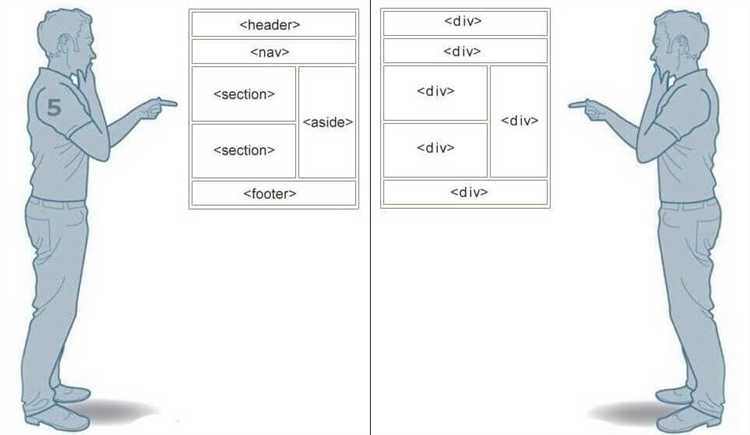
Для обеспечения корректной работы переходов между страницами на мобильных устройствах важно учитывать несколько факторов, влияющих на производительность и пользовательский опыт.
1. Использование адаптивных ссылок
Для мобильных устройств необходимо оптимизировать ссылки, чтобы они оставались удобными для пользователя. Важно, чтобы они занимали достаточно места и были удобны для нажатия на экранах с маленьким разрешением. Размер области клика должен составлять минимум 48×48 пикселей, как рекомендовано Google.
2. Применение мобильных адаптивных метатегов
Для корректной отображения контента на мобильных устройствах следует использовать метатег viewport. Это позволяет динамически изменять масштаб страницы в зависимости от устройства. Пример использования метатега:
<meta name="viewport" content="width=device-width, initial-scale=1.0">Этот код гарантирует, что страница будет подстраиваться под размер экрана, улучшая восприятие пользователем на мобильных устройствах.
3. Оптимизация ссылок для сенсорных экранов
Для мобильных пользователей необходимо оптимизировать элементы навигации так, чтобы они легко воспринимались при использовании сенсорных экранов. Это можно достичь с помощью увеличения контраста текста, улучшения видимости активных ссылок и упрощения меню.
4. Применение всплывающих окон с осторожностью
Всплывающие окна на мобильных устройствах могут быть неудобными, так как они часто перекрывают важную информацию и трудны для закрытия. Рекомендуется минимизировать их использование или внедрять их только в тех случаях, когда они действительно необходимы.
5. Переходы с использованием AJAX
Для улучшения мобильной совместимости стоит использовать асинхронные переходы с помощью AJAX. Это позволит обновлять контент без перезагрузки страницы, что особенно важно для мобильных пользователей с ограниченным интернет-трафиком.
6. Учет скорости интернета
На мобильных устройствах часто используется медленное или нестабильное интернет-соединение. Поэтому важно минимизировать объем данных, загружаемых при переходе на другую страницу. Использование минимизированных CSS и JavaScript файлов, а также сжатых изображений поможет ускорить загрузку страниц.
7. Тестирование на различных устройствах
Для проверки корректности переходов следует тестировать страницы на различных мобильных устройствах с разными версиями операционных систем. Это поможет выявить возможные проблемы с отображением или функциональностью переходов, которые могут возникать на отдельных устройствах.






